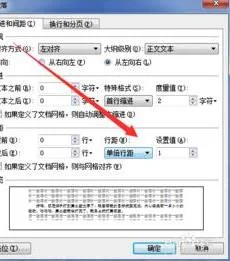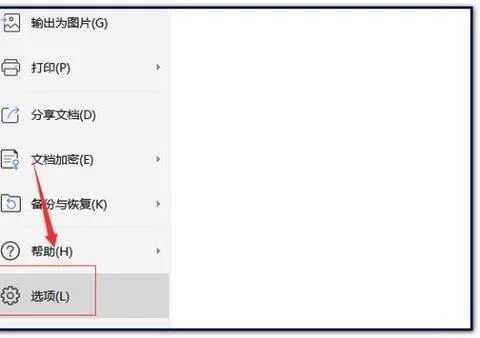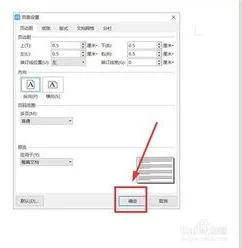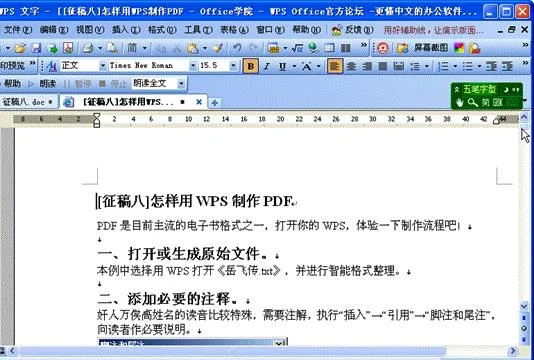1.wps演示文稿母版怎么恢复默认设
打开WPS演示,在[视图]中选择[母版]-[幻灯片母版],就切换到了母版的编辑状态中,界面上弹出[幻灯片母板视图]工具条。
此时,再对母版进行编辑(比如,将一张图片设为固定背景,只需选择[插入]-[图片],将图片插入到幻灯片中即可,你也可按照你的方式任意设置母版,就像设置一张幻灯片一样),接下来点击[幻灯片母板视图]工具条中的“关闭母版视图”,就完成了单母版的幻灯片制作。此时,新增的所有幻灯片都会以刚刚设置的母版作为固定背景,这就省去了一张一张插入、调整的麻烦。
2 当然,经常也会遇到幻灯片首页和内容页背景不同的情况。这也不难,在母版的编辑状态中,点击[幻灯片母板视图]工具条上面的[新标题母版],随后在新增的[新标题母版]中进行插入图片等内容编辑设置就OK了。
2.wps怎么恢复默认设置
一、首先,打开WPS程序,进入程序操作界面,在主界面上方点击“设置”选项,点击打开。
二、然后,在“设置”选项下选择“设置”,点击打开。
三、然后,在“设置”界面中最下方找到“恢复初始默认设置”,点击打开。
四、然后,在窗口对话框中选择“是”,点击打开。
五、最后,回到WPS主界面中即可看到WPS恢复默认设置完成,问题解决。
3.怎么恢复word的默认模板
1、只要将模板文件“Normal.dot”删除,重新启动Word,系统会自动重建模板文件Normal.dot,也就恢复了默认模板。
2、模板文件存放路径
win 7路径:“C:\Users\Administrator\AppData\Roaming\Microsoft\Templates”
win xp路径:“C:\Documents and Settings\Administrator\ApplicationData\Microsoft\Templates”
4.怎样设置WPS的默认模板
假设当前计算机用户名是
Administrator,
假设wps安装在默认安装位置。
否则,下面提到的目录要做相应修改。.1、修改wps文字的默认模板。
打开:C:\DocumentsandSettings\Administrator\ApplicationData\kingsoft\office6\templates找到Normal.wpt
单击鼠标右键,选择【打开】
(注意:不能选【新建】
)对“页面设置”、“样式和格式”等项目进行个性化修改,单击保存按钮,OK。
注意:如果不是默认安装,如果实在找不到Normal.wpt
可以打开wps文字
在菜单栏点击【工具】【备份管理】,在任务窗格点击【查看其他备份】,在打开的文件夹工具栏单击【向上按钮】,再打开templates文件夹,就找到Normal.wpt了。.2、新建wps文字的模板用wps编辑完成后,
如果想设置为模板,
单击文件→另存为
保存类型选中“wps文字模板文件(
*.wpt)”,
保存在:C:\DocumentsandSettings\Administrator\ApplicationData\kingsoft\office6\templates就OK了。.3、删除wps文字的模板打开C:\DocumentsandSettings\Administrator\ApplicationData\kingsoft\office6\templates
删除相应模板。4、关于wps演示和wps表格的默认模板,没必要修改。
5.怎样恢复wps文字最原始的默认纸张大小
楼主说的是恢复默认的页面布局吗?可以按下面的步骤操作:
1、打开WPS文字
2、点“页面布局→页边距”,将上下页边距设为25.4,左右页边距设为31.8
3、在“纸张”选项卡里,设置“纸张大小”为“A4”
4、点“默认”
5、关闭WPS文字后重启
这样就能恢复默认设置了。